Come correggere l’errore DirectX di Battlefield 2042

Battlefield 2042 è un famoso sparatutto in prima persona sviluppato da DICE e pubblicato dalla rinomata società di giochi Electronic Arts. I giocatori che hanno scaricato il gioco sul proprio sistema hanno segnalato un errore DirectX. Molti giocatori hanno difficoltà a giocare a causa di un bug di DirectX. Quando i giocatori tentano di avviare il gioco, ricevono un errore DirectX, quindi non possono entrare nella partita.
Questo è un bug fastidioso in Battlefield 2042. I giocatori sono preoccupati per il motivo per cui ricevono l’errore DirectX; tuttavia, questo è un problema comune che può verificarsi sul sistema a causa di vari motivi che elencheremo di seguito. Continua a leggere questa guida fino alla fine per scoprire come. Cominciamo con questo.
Perché stai riscontrando un errore di gioco di Battlefield 2042 sul tuo sistema?

I giocatori che hanno installato Battlefield 2042 sui propri sistemi hanno iniziato a segnalare vari problemi con il gioco. Gli sviluppatori hanno anche lavorato per correggere molti bug, ma ci sono ancora altri problemi che impediscono ai giocatori di giocare. Uno di questi è l’errore DirectX che stanno affrontando in Battlefield 2042. Di seguito abbiamo elencato le cause dell’errore di gioco di Battlefield 2042, quindi assicurati di verificarle.
- Driver grafico obsoleto: nel gioco può verificarsi un problema di errore DirectX se il sistema non è in esecuzione con un driver grafico aggiornato.
- DLSS: ci sono alcuni problemi con le impostazioni DLSS.
- Versione errata di DirectX. Se stai usando la DirectX sbagliata sul tuo sistema, ci sarà un problema.
- Requisiti di sistema: se il tuo sistema non soddisfa i requisiti minimi di sistema per eseguire il gioco.
Modi per correggere l’errore di gioco di Battlefield 2042

Molti giocatori stanno segnalando l’errore di gioco DirectX di Battlefield 2042 che impedisce loro di giocare. Di seguito abbiamo elencato i modi per risolvere il problema dell’errore di gioco di Battlefield 2042 sul tuo sistema. Assicurati di controllarli.
Controlla i requisiti di sistema

La prima cosa che ti suggeriamo di fare è verificare i requisiti di sistema. Devi sapere se il sistema che stai utilizzando sarà in grado di gestire il gioco oppure no. Molti giocatori che hanno scaricato il gioco senza controllare i requisiti di sistema devono verificare i requisiti minimi di sistema del gioco e confrontarli con le specifiche di sistema che stai utilizzando. In questo modo, sarai in grado di sapere se il problema si verifica a causa di ciò o meno. Inoltre, se il sistema non soddisfa i requisiti minimi, non vi è alcun vantaggio nell’usare i metodi elencati di seguito.
requisiti minimi di sistema
- DirectX: versione 12
- Grafica: AMD Radeon RX 560, Nvidia GeForce GTX 1050 Ti
- Memoria: RAM da 8 GB
- Rete: connessione internet a banda larga
- Sistema operativo: Windows 10 a 64 bit
- Processore: AMD Ryzen 5 1600, Core i5 6600K
- Archiviazione: 100 GB di spazio libero
Requisiti di sistema raccomandati
- DirectX: versione 12
- Grafica: AMD Radeon RX 6600 XT, Nvidia GeForce RTX 3060
- Memoria: RAM da 16 GB
- Rete: connessione internet a banda larga
- Sistema operativo: Windows 10 a 64 bit
- Processore: AMD Ryzen 7 2700X, Intel Core i7 4790
- Archiviazione: 100 GB di spazio libero
Aggiorna il tuo driver grafico
Il gioco non funzionerà sul tuo sistema a meno che tu non stia utilizzando il driver grafico più recente. Molti utenti non aggiornano il driver grafico sul proprio sistema poiché il processo richiede molto tempo. E gli utenti non vogliono tenere d’occhio questi processi e aggiornare regolarmente i propri driver grafici.

Tuttavia, nella maggior parte dei casi, gli aggiornamenti relativi ai driver vengono forniti tramite Windows Update. Se non hai scaricato questi aggiornamenti, devi aggiornare il driver andando in Gestione dispositivi. Abbiamo condiviso i passaggi in questa guida in modo che tu possa verificarli. Dopo aver aggiornato il driver, controlla se il gioco funziona correttamente e se l’errore DirectX è stato risolto.
Personalizza le tue impostazioni di gioco
Molti utenti hanno iniziato a riscontrare l’errore di gioco di Battlefield 2042 dopo aver modificato le impostazioni grafiche del gioco. Se stai utilizzando le impostazioni grafiche errate nel gioco, potresti anche riscontrare un problema di errore DirectX. Ti suggeriamo di modificare le impostazioni del gioco se il gioco è in esecuzione sul tuo PC. Se il gioco non si avvia sul tuo PC, puoi provare a ripristinarlo alle impostazioni predefinite utilizzando l’opzione Ripristina disponibile in Windows. Abbiamo elencato i passaggi seguenti per questo, quindi assicurati di verificarli.
- Apri le impostazioni sul tuo sistema.
- Seleziona Applicazioni e vai a Applicazioni installate.
- Seleziona un gioco e fai clic sull’icona con tre puntini.
- Fare clic sull’opzione “Modifica”.
- Successivamente, scorri e seleziona l’opzione Ripristina.
- Attendere il completamento del processo. È tutto.
Forza il riavvio del gioco
Coloro che ricevono un errore di gioco Battlefield 2042 o un errore DirectX sul proprio sistema con il gioco dovrebbero provare a forzare il riavvio. Nel caso non lo sapessi, molti problemi sono dovuti a piccoli bug di sistema o bug nel gioco. In questo caso, puoi forzare il riavvio del gioco per risolvere il problema sul tuo sistema. Per forzare il riavvio del gioco sul tuo sistema, devi seguire i passaggi elencati di seguito.
- Apri Task Manager.
- Seleziona la scheda Processo.
- Ora seleziona il gioco e i suoi processi in background.
- Fare clic con il tasto destro su uno di essi e selezionare Termina operazione.
- Successivamente, prova ad avviare nuovamente il gioco.
Esegui la diagnostica DirectX

L’errore DirectX si verificherà anche sul tuo sistema con il gioco se non stai utilizzando la versione corretta e compatibile di DirectX. Molti utenti hanno installato DirectX sbagliato sul proprio sistema a causa del quale c’è un problema in quanto il gioco non lo supporta correttamente. Puoi facilmente verificare quale versione di DirectX è supportata, quale versione è installata sul tuo sistema, nonché le funzionalità che devi conoscere correttamente su DirectX. Abbiamo elencato i passaggi di seguito, controllali.
- Apri Esegui.
- Digita “dxdiag” e premi il tasto Invio.
- La schermata si aprirà sul sistema. Puoi controllare tutte le informazioni importanti relative a DirectX lì. È tutto.
Scarica un’altra versione di DirectX

Ti suggeriamo di provare a installare una versione diversa di DirectX sul tuo sistema per vedere se funziona correttamente. Molti sviluppatori suggeriscono agli utenti di installare DirectX 11 poiché è compatibile con la maggior parte dei giochi e offre un’esperienza fluida. Pertanto, ti suggeriamo di scaricare la versione DirectX 11 sul tuo sistema e verificare se risolve il problema.
Avvia il gioco in modalità amministratore
Se il gioco non funziona correttamente, puoi provare a eseguirlo in modalità amministratore per risolvere il problema. Eseguendo il gioco in modalità amministratore, gli utenti possono fornire al gioco tutte le risorse necessarie per funzionare correttamente. Quindi c’è la possibilità che in seguito il problema venga risolto.
Devi seguire alcuni passaggi per eseguire il gioco in modalità amministratore. Molti utenti hanno risolto vari problemi con questo metodo. Quindi, segui i passaggi elencati di seguito per farlo.
- Seleziona il file di gioco attraverso il quale avvii il gioco.
- Fare clic con il tasto destro e selezionare “Esegui come amministratore”.

- Controlla se il problema è stato risolto.
Puoi effettuare questa configurazione per il gioco per evitare i passaggi sopra elencati.
- Fai clic con il pulsante destro del mouse sul file dell’applicazione del gioco.
- Seleziona Proprietà.
- Fare clic sulla scheda “Compatibilità”.
- Seleziona “Esegui questo programma come amministratore”.

- Fare clic su OK per salvare le modifiche.
Elimina la cache ombra
Per risolvere questo problema, puoi provare a eliminare la cache shadow dal tuo PC. Shade Cache contiene file che possono causare errori DirectX. Abbiamo elencato i passaggi seguenti per farlo.
- Apri le impostazioni.
- Vai allo spazio di archiviazione.
- Seleziona i file temporanei.

- Ora seleziona solo Shade Cache e fai clic su “Elimina file”.
- Quindi riavvia il sistema e controlla se il problema è stato risolto.
Controllo dell’integrità dei file di gioco
È possibile che si verifichi un errore DirectX sul sistema a causa di file di gioco danneggiati. Ti suggeriamo di scansionare i file di gioco per assicurarti che tutto sia in ordine con i file di gioco installati. Dovresti utilizzare la funzione Controllo integrità dei file di gioco per risolvere questo problema. Questa funzione di avvio del gioco funzionerà durante la scansione e il ripristino dei file di gioco senza alcun lungo processo. È necessario seguire i passaggi seguenti per farlo.
- Apri il programma di avvio del gioco.
- Seleziona l’opzione libreria.
- Fai clic destro sul gioco.
- Seleziona “Proprietà” e vai a “File locali”.
- Seleziona “Verifica integrità dei file di gioco”.

- Ci vorrà del tempo per completare il processo. Attendere il completamento.
- Successivamente, controlla se l’errore DirectX è ancora presente o meno.
Reinstalla il gioco

Se hai provato tutti i metodi di cui sopra e ancora non riesci a risolvere il problema sul tuo sistema, non preoccuparti. Partiamo dal presupposto che il problema si verifica a causa di file di gioco mancanti o infetti. In questo caso, dovresti reinstallare il gioco sul tuo sistema per verificare se il problema è stato risolto. Ciò ha aiutato la maggior parte degli utenti a risolvere i propri problemi, quindi prova questo metodo se non riesci a risolvere il problema con i metodi sopra.
Riassumendo
Molti utenti hanno segnalato un errore di gioco di Battlefield 2042. I giocatori ricevevano un errore DirectX sul sistema che impediva loro di giocare. Abbiamo elencato i modi per risolvere i problemi che hanno nel gioco. Insieme a ciò, abbiamo anche elencato le cause del problema con cui è possibile analizzare la causa del problema con il gioco.

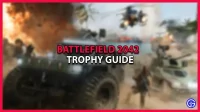

Lascia un commento